HP Webカメラドライバーのダウンロード、インストール、およびWindows 10、8、7用の更新
公開: 2021-02-23この投稿では、HP Webカメラドライバーをダウンロードし、Windows10以前のエディションにインストールして更新する最も簡単な方法を共有しています。 詳細については、以下をお読みください。
この封鎖状況で現在信頼できる唯一の通信手段はウェブカメラとスマートフォンであり、今ほどその必要性を感じたことはありません。
Webカメラで定期的な問題が発生している場合は、HPWebカメラドライバーが古くなっているか壊れている可能性があります。 デバイスドライバは、さまざまなシステムコンポーネントの適切な動作を保証するため、定期的に更新する必要があります。
最新のアップデートは、ドライバーとデバイスの全体的なパフォーマンスとの間のすべての競合を修正するのに役立ちます。 それで、これ以上時間を無駄にすることなく、Windows 10、8、および7でHPWebカメラドライバーを簡単にダウンロードして更新する方法を見てみましょう。
HPウェブカメラドライバーのダウンロードのための強く推奨される方法
HP Webカメラドライバーを手動でダウンロードすることは時間のかかるプロセスであり、ある程度のコンピュータースキルが必要です。 したがって、最小限の労力でこの面倒なタスクを管理できるビットドライバーアップデーターのような自動ドライバー更新ツールを使用することをお勧めします。 デバイス全体を簡単にスキャンして問題のあるドライバーを探し、非常に簡単に修復できます。 一番上の桜は、無料でダウンロードできることです。

次に、以下の完全なガイドを参照して、HP Webカメラドライバーをダウンロード、更新、および再インストールして、中断のない作業を楽しむ他の方法を確認してください。
Windows10以前のエディションでHPWebカメラドライバーをダウンロード、インストール、および更新するための最良の方法
HP HD Webカメラドライバーの問題を一瞬で修正できるように、ここでは手動と自動の両方の方法を説明しました。 HP Webカメラドライバーをすぐにダウンロードしてインストールするのに最適な方法を選択できます。
手動の方法を使用してHPWebカメラドライバーをダウンロードする方法
デバイスにHPWebカメラドライバーを手動でダウンロードする前に、データの損失を防ぐために完全バックアップを作成してください。 次に、ステップツーステップガイドに従って、Windows10および以前のバージョンのHPカメラドライバーを更新します。
1.デバイスマネージャーを使用してHPWebカメラドライバーをダウンロードしてインストールします
Windowsには、壊れた古いドライバーを更新できるデバイスマネージャーと呼ばれる組み込みツールがあります。 これを使用して、デバイスにHPWebカメラドライバーをインストールまたは更新する方法は次のとおりです。
- デバイスのWindows + Rキーを押して、デバイスのRUNボックスを起動します。
- [実行]ボックスにdevmgmt.mscと入力し、[OK]ボタンを押すか、Enterキーを押します。
- 次に、[デバイスマネージャ]ウィンドウで、[カメラ]カテゴリを探し、右クリックします。
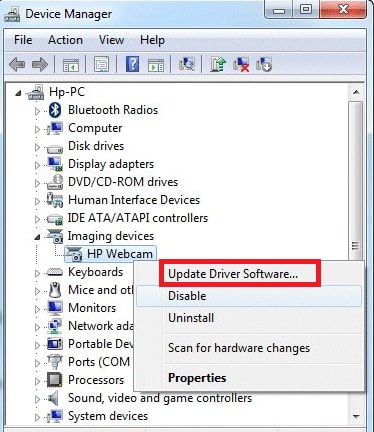
- ドロップダウンメニューから、[ドライバの更新]ボタンをクリックします。
- 次に、新しく表示されたウィンドウから、 「更新されたドライバソフトウェアを自動的に検索する」というオプションをクリックします。
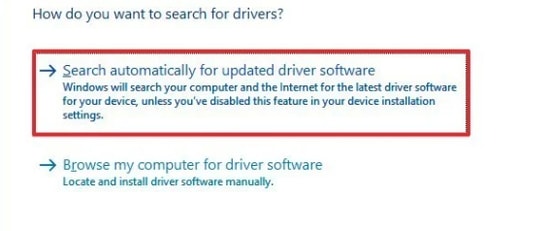
- 新しいドライバーが利用可能な場合、デバイスマネージャーは最新のHPWebカメラドライバーをデバイスにインストールします。
デバイスマネージャーがアップデートを見つけられない場合は、HP公式サイトを参照してHPWebカメラドライバーをダウンロードして再インストールできます。
また読む:Windows 10、8、7のための最高の無料ウェブカメラソフトウェア
2.製造元のWebサイトを使用してHPWebカメラドライバーをダウンロードします
HPの公式Webサイトにアクセスして、HPWebカメラドライバーを検索し、最新の互換性のあるドライバーで更新できます。

- HPサポートWebサイトで、[ソフトウェアとドライバー]セクションをクリックします。
- 次のステップでは、使用しているデバイス(この場合はHPラップトップ)を指定します。
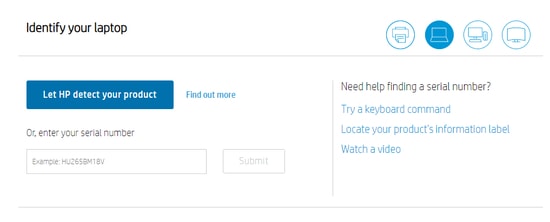
- 次のステップで、「HPに製品を検出させます:」タブをクリックし、使用中のWindowsバージョンとともにデバイスが検出されるまで待ちます。
- 適切で互換性のあるHPWebカメラソフトウェアドライバーを探してから、デバイスにセットアップファイルをダウンロードします。
- ダウンロードしたファイルをダブルクリックして、インストールウィザードを起動します。
- 次に、画面に表示される簡単な手順に従って、WindowsシステムにHPWebカメラドライバーを正常にインストールします。
続きを読む:Windows10でWebカメラが機能しない問題を修正する方法
3. WindowsUpdateを使用してHPWebカメラドライバーをダウンロードおよび更新します
Windowsに組み込まれている更新機能は、ラップトップコンピューターとデスクトップコンピューターの両方でHP Webカメラドライバーのダウンロード、インストール、および更新を実行するための優れたソリューションを提供します。 必要な手順は次のとおりです。
- タスクバーのWindowsロゴアイコンまたは[スタート]ボタンをクリックして、[設定]オプションを選択します。
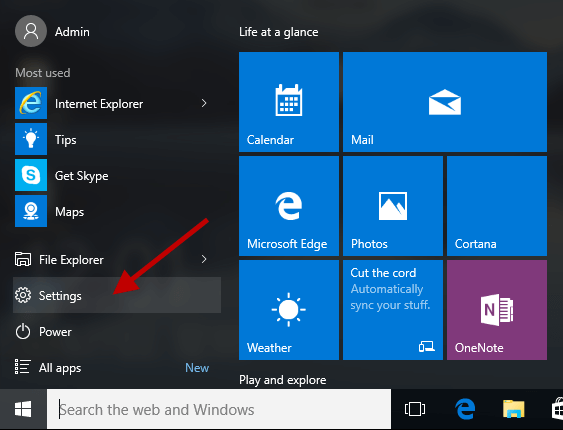
- [設定]メニューが表示されたら、[更新とセキュリティ]オプションを選択します。
- 右側のペインで、 [更新の確認]ボタンをクリックします。
![[更新の確認]ボタンをクリックします Click on Check for Updates Button](/uploads/article/5042/pRySM3PLFwHxhrQM.png)
- その後、画面の指示に従って、HPWebカメラソフトウェアで利用可能なドライバーの更新をインストールします。
自動方式を使用してHPWebカメラドライバーをダウンロードする方法
自動方式では、専用のドライバー更新ユーティリティを使用して、面倒な作業を行わずに最新のHPカメラドライバーをダウンロードしてインストールする必要があります。
4.ビットドライバーアップデーターを使用してHPWebカメラドライバーをダウンロードおよび更新します(推奨)
上記の方法は、技術的なスキルがなく、時間が不足している場合には効果がありません。 より正確で正確な結果を得るには、自動ドライバーアップデーターツールを使用して、Windows10以前のバージョンのHPWebカメラドライバーをダウンロードすることをお勧めします。 Bit Driver Updaterは機能豊富なツールであり、デバイス上の古い、破損した、不一致のすべてのドライバーを簡単に更新できます。
上級者向けのヒント:プログラムに現在のドライバーのバックアップを作成することを許可して、更新手順中に予期しないことが発生した場合に、以前のバージョンのドライバーに簡単にロールバックできるようにします。
以下は、 Bit Driver Updaterを使用して、最新バージョンを簡単にダウンロードし、WindowsデバイスでHPHDカメラドライバーを更新する方法です。
- デバイスにBitDriverUpdaterをインストールします。

- インストールが正常に完了したら、デバイスでアプリケーションを起動し、システムスキャンを実行します。
- 更新が必要なすべてのドライバーのリストを表示するウィンドウがWindows画面に表示されます。
- [今すぐ更新]ボタンをクリックして、古いHPWebカメラドライバーソフトウェアを自動的に更新します。
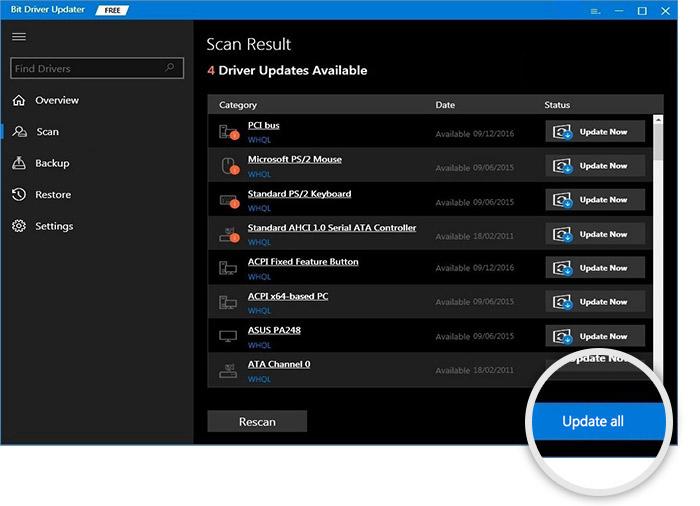
これで、いくつかの簡単な手順で作業が完了しました。 ビットドライバーをより印象的なものにしているのは、シングルクリックの動作メカニズムとディープスキャン機能です。 Windowsデバイスの全体的なパフォーマンスを大幅に向上させたい場合は、これが頼りになるツールです。 そのシングルタップ動作メカニズムは、HP Webカメラドライバーを更新するのに役立つだけでなく、他の問題のあるドライバーもすぐに修正します。
また読む:ウェブカメラとしてiPhoneを使用する方法
HP Webカメラドライバーのダウンロード:結論
Windows10および以前のエディションでHPWebカメラドライバーを更新する方法に関するガイドが、十分に役立つことを願っています。 適切に動作するドライバーはどのPCにも不可欠であり、定期的に更新する必要があります。
より良い結果と中断のないシステムパフォーマンスのために、自動化された方法を選択することをお勧めします。 ご不明な点やご提案がございましたら、お気軽にコメントをお寄せください。
